När du skriver ut visas sidbrytningar automatiskt där innehållet på en ark "pauser" eller fortsätter till nästa sida. I normalvyn visas de som streckade vågräta och lodräta linjer. I sidlayoutvyn visas de som tomma utrymmen mellan sidorna. Du kan justera var automatiska sidbrytningar ska ske och lägga till egna sidbrytningar manuellt. Du kan också ta bort manuella sidbrytningar, men du kan inte ta bort automatiska sidbrytningar. Du kan dock justera kolumnbredder eller marginaler eller skala bladstorleken så att innehållet får plats på färre sidor.
Sidbrytningar visas i sidlayoutvyn.
Visa sidbrytningar
Så här visar du sidbrytningar med förhandsgranskning av sidbrytningar:
-
Klicka på knappen Förhandsgranska sidbrytningar i statusfältet.
-
Eller klicka på fliken Visa och sedan på knappen Förhandsgranska sidbrytningar .
Infoga en vågrät eller lodrät manuell sidbrytning
-
Gör något av följande:
Så här infogar du
Gör följande
Vågrät sidbrytning
Markera raden under den rad där du vill att sidan ska brytas.
Lodrät sidbrytning
Välj kolumnen till höger om den kolumn där du vill att sidan ska brytas.
-
Klicka på Brytningar i gruppen Utskriftsformat på fliken Sidlayout och klicka sedan på Infoga sidbrytning.
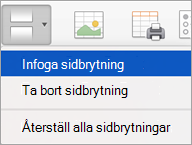
Flytta en sidbrytning
-
Klicka på Förhandsgranska sidbrytningar på Visa-menyn.
-
Placera pekaren på sidbrytningslinjen tills pekaren ändras till

Obs!: När du flyttar en automatisk sidbrytning ändras den till en manuell sidbrytning. Manuella sidbrytningar justeras inte automatiskt.
Ta bort en manuell sidbrytning
-
Gör något av följande:
Om du vill ta bort
Gör följande
Vågrät sidbrytning
Välj raden under sidbrytningen.
Lodrät sidbrytning
Välj kolumnen till höger om sidbrytningen.
-
Klicka på Brytningar i gruppen Utskriftsformat på fliken Sidlayout och klicka sedan på Ta bort sidbrytning.
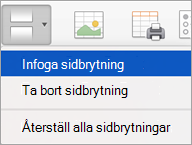
Ta bort alla manuella sidbrytningar
-
Klicka på Brytningar i gruppen Utskriftsformat på fliken Sidlayout och klicka sedan på Återställ alla sidbrytningar.
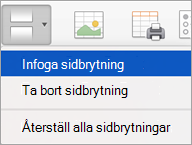
Behöver du mer hjälp?
Du kan alltid fråga en expert i Excel Tech Community eller få support i Communities.










